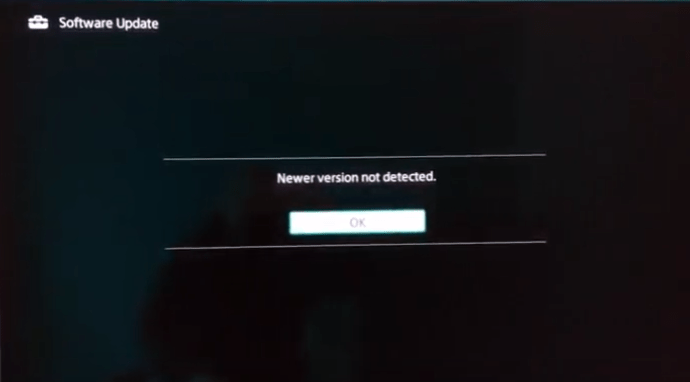Es gibt zwei Gründe, warum es wichtig ist, sicherzustellen, dass alle Ihre Apps regelmäßig aktualisiert werden.

Erstens beheben Updates die meisten Fehler, die in Ihren Apps auftreten. Der zweite Grund ist, dass Ihnen ein Update neue Funktionen zur Auswahl bieten kann. Wenn Sie Ihre Apps ohne Updates belassen, verpassen Sie einige wichtige Möglichkeiten, um sie angenehmer zu gestalten.
Bravia Smart-TVs sind keine Ausnahme, wenn es um häufige Aktualisierungen von Apps geht. Da diese Smart-TVs mit einer anständigen Anzahl vorinstallierter Apps ausgestattet sind, fällt es Benutzern schwer, jede App einzeln zu aktualisieren. Um dies noch kniffliger zu machen, erhöht sich die Anzahl der Apps mit jedem Download.
Glücklicherweise hat Sony daran gedacht und bietet Benutzern die Möglichkeit, ihre gesamte Software mit wenigen Klicks zu aktualisieren. In diesem Artikel erfahren Sie, wie Sie diese Optionen verwenden.
Aktualisieren von Apps auf Ihrem Bravia Smart TV
In diesem Abschnitt erfahren Sie, wie Sie Ihre Bravia Smart TV-Apps in wenigen Sekunden einfach aktualisieren. Im Allgemeinen gibt es zwei Methoden, die Sie verwenden können. Der erste ermöglicht Ihrem Smart-TV, seine Apps automatisch zu aktualisieren, und der zweite erfordert eine manuelle Aktualisierung. Beide Methoden sind recht einfach zu bedienen.

Apps automatisch aktualisieren
Diese Funktion ermöglicht es seinen Benutzern, sich auszuruhen, da sie wissen, dass ihr Smart-TV die ganze Arbeit für sie erledigt. Hier ist, wie Sie es verwenden können.
- Drücken Sie die Home-Taste auf Ihrer Fernbedienung.
- Suchen Sie Apps und wählen Sie die Option Google Play Store.
- Einstellungen auswählen.
- Suchen Sie nach der Funktion zum automatischen Aktualisieren von Apps und wählen Sie sie aus.
- Wählen Sie die Option Apps jederzeit automatisch aktualisieren.
Was Sie wissen müssen, ist, dass Sie keine Kontrolle über den Speicher Ihres Geräts haben, da alle Updates automatisch durchgeführt werden, sobald sie im Google Play Store verfügbar sind. Mit anderen Worten, der Speicher Ihres Geräts füllt sich im Hintergrund, ohne dass Sie die Einzelheiten kennen.
Apps manuell aktualisieren
Wenn Sie Ihre Bravia Smart-TV-Apps selbst aktualisieren und den Speicher Ihres Smart-TVs im Auge behalten möchten, ist diese Methode genau das Richtige für Sie.
Drücken Sie wie beim vorherigen Ansatz die Home-Taste auf Ihrer Fernbedienung. Wählen Sie den Google Play Store unter Apps aus.
Wählen Sie die Option Meine Apps und jetzt können Sie alle Apps anzeigen, die auf Ihrem Bravia Smart TV gespeichert sind, vorausgesetzt, sie wurden aus dem Google Play Store heruntergeladen. Wenn Sie Apps von Drittanbietern von inoffiziellen Websites heruntergeladen haben, werden diese Apps hier nicht angezeigt.
Nachdem Sie dies getan haben, müssen Sie nur noch die Funktion Alle aktualisieren auswählen, und alle Ihre Apps werden mit allen neueren Versionen aktualisiert, die im Google Store verfügbar sind.
Das Gute an dieser Methode ist, dass Sie die volle Kontrolle über die Updates haben. Sie müssen jedoch daran denken, Ihre Apps zu aktualisieren und dies selbst zu tun.
Aktualisieren der Bravia Smart TV-Software
Wenn Sie die gesamte Software Ihres Smart-TVs aktualisieren möchten, zeigt Ihnen dieser Abschnitt alles, was Sie wissen müssen.
Zunächst einmal geht diese Art von Update über installierte Apps hinaus, da Sie im Grunde die Programmierung Ihres Geräts aktualisieren. Die meisten dieser Updates werden automatisch durchgeführt, aber Sony bietet gelegentlich Updates über digitale Kabelsignale oder Antennen an.
Wenn Sie also nicht bereits von der Software Ihres Smart-TVs aufgefordert wurden, die gesamte Firmware zu aktualisieren, und Sie wissen, dass eine neuere Version verfügbar ist, sollten Sie manuell danach suchen. Hier ist, was Sie tun müssen.
- Drücken Sie die Home-Taste auf Ihrer Fernbedienung. Falls Ihr Gerät unter Android 8.0 (Oreo) läuft, wählen Sie die Option Apps.
- Wählen Sie Hilfe und suchen Sie nach der Funktion System Software Update.
- Wählen Sie diese Option und klicken Sie dann auf die Funktion „Automatischer Software-Download“ oder „Automatisch nach Updates suchen“.
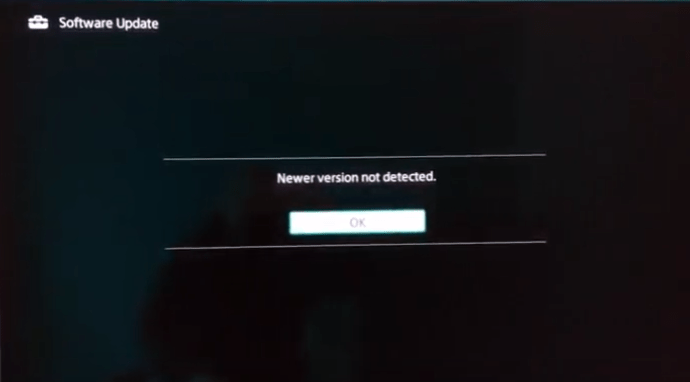
- Schalten Sie diese Option ein. Hinweis: Geben Sie bei anderen Modellen die Einstellungen ein und wählen Sie dann die Funktion Produktsupport oder Kundensupport. Klicken Sie dort auf die Funktion Automatisches Software-Update auswählen oder die Funktion Automatischer Software-Download und schalten Sie sie ein.
- Um die Änderungen zu speichern, drücken Sie die Eingabetaste.
Einige Modelle bieten eine Software-Update-Option, die die Dinge noch einfacher macht, aber die Schritte sind im Allgemeinen fast gleich.
Diese Software-Updates dauern etwa 15 Minuten oder noch länger.

Verwenden Sie die neuesten Apps auf Ihrem Bravia Smart TV
Wenn Sie einige der zuvor genannten Methoden befolgen, können Sie immer die neuesten verfügbaren Apps für Ihr Smart-TV verwenden. Wenn Sie sich für manuelle Updates entscheiden, achten Sie darauf, diese in Ihren Zeitplan aufzunehmen. Wenn Sie neue Updates ignorieren, verpassen Sie möglicherweise einige echte Leckereien.